
Spolu s iPhone je vybaven lepším a lepším fotoaparátem, můžete jej snadno použít k zachycení vašich každodenních činností. Už jste někdy čelili situaci, že jste natočili videa MOV do strany a chcete je otočit o 90 stupňů, 180 stupňů nebo 270 stupňů pro normální přehrávání?
Jak otočit soubor MOV? Jak otočit soubory MOV horizontálně nebo vertikálně, abyste dosáhli speciálních efektů? Pokračujte ve čtení a zjistěte, jak otočit film v tomto příspěvku.
Pokud chcete soubor MOV otáčet, bude vždy první volbou volný způsob. Chcete-li volně otáčet soubor MOV, zde upřímně doporučujeme snadno použitelné Rotátor souborů MOV. S jeho pomocí můžete snadno otočit soubor MOV o 90 stupňů. Nejprve si ji můžete stáhnout a nainstalovat do svého počítače.
Krok 1Spusťte souborový rotátor MOV

Po stažení si nainstalujte a spusťte tento bezplatný rotační software MOV ve vašem počítači.
Krok 2Zvolte funkci rotace

Klepnutím na tlačítko „Otočit“ vstoupíte do rozhraní „Otočit“ tohoto bezplatného nástroje pro rotaci souborů MOV.
Krok 3Přidat video MOV
Kliknutím na tlačítko „Přidat soubor“ importujete své soubory MOV.
Krok 4Otočit soubor MOV

Soubor MOV můžete snadno otáčet kliknutím na „Otočit o 90 ve směru hodinových ručiček“ nebo „Otočit o 90 proti směru hodinových ručiček“. Kromě toho máte možnost převrátit videosoubor výběrem tlačítka převrátit a převrátit video svisle nebo vodorovně, jak chcete.
Krok 5Proveďte operaci
Klepnutím na tlačítko "Uložit" otočíte soubor MOV. Tento vynikající editor videa MOV vám navíc může pomoci převést video do požadovaného formátu videa.
Po úspěšném otočení souboru MOV můžete pomocí nástroje iPhone Video Transfer umístit otočené video do iPhone.


Nenechte ujít: Jak vložit video do iPhone
První metodou můžete snadno otáčet soubor MOV. Ale pokud chcete lépe upravit své video MOV, můžete se spolehnout na profesionála video Editor. Kromě rotujícího souboru MOV vám umožňuje stříhat / ořezávat / slučovat video, zvyšovat kvalitu videa, upravovat výstupní efekty, přidávat 3D efekty a osobní vodoznak a další, můžete si je stáhnout a mít zkušební verzi zdarma.
Krok 1Spusťte program Video Editor
Stáhněte si, nainstalujte a otevřete tento všestranný software pro úpravu videa MOV ve vašem PC / Mac.
Krok 2Přidat video MOV

Kliknutím na „Přidat soubory“ na řádku nabídek načtěte soubor MOV do tohoto programu.
Krok 3Otočit soubor MOV
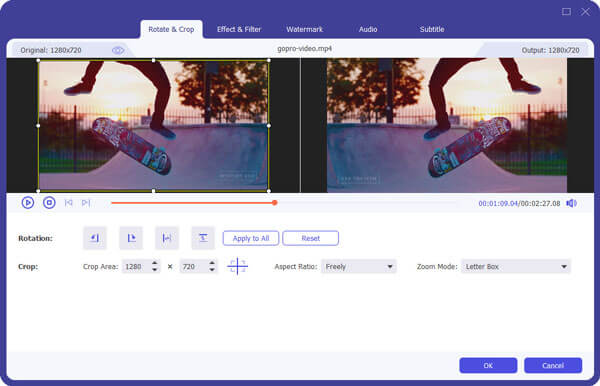
Klikněte na „Upravit“ a poté zvolte funkci „Rotateb & Crop“ pro otočení souboru MOV. Video MOV můžete snadno otáčet o 90 stupňů, 180 stupňů nebo 270 stupňů podle potřeby. Kliknutím na tlačítko „OK“ potvrďte operaci.
Krok 4Převést video formát
Tento skvělý editor videa MOV může fungovat jako výkonný převaděč videa, který vám pomůže převést formát MOV. Po převodu můžete snadno přehrávat jakékoli video na přehrávači médií a přenosných zařízeních. Kliknutím na „Převést vše“ uložíte otočený soubor MOV do počítače.


Pokud chcete v systému Mac otáčet soubor MOV, může být iMovie dobrou volbou. Videoklipy MOV můžete v aplikaci iMovie snadno otáčet. Chcete-li soubor MOV otáčet v iMovie, můžete provést následující kroky.
Krok 1Otevřete iMovie na Mac a nahrajte do něj vaše MOV video.
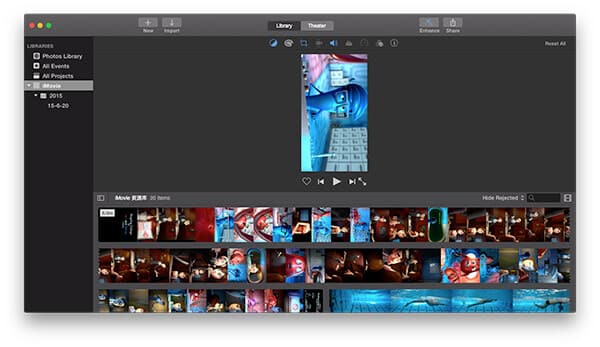
Krok 2Klikněte na nabídku „oříznutí“ a poté otočte soubor MOV úpravou „Otočit klip proti směru hodinových ručiček“ nebo „Otočit klip ve směru hodinových ručiček“.
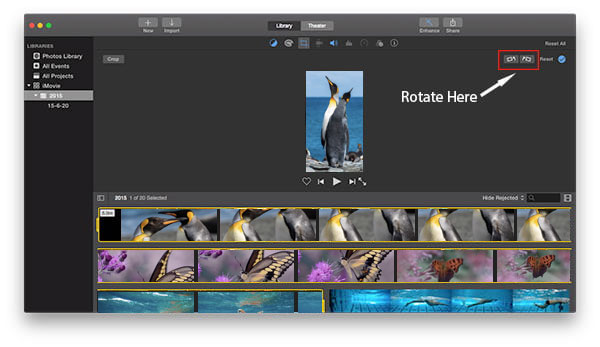
Krok 3Když otočíte soubor MOV v aplikaci iMovie podle svých požadavků, můžete videosoubor uložit kliknutím na možnost „Obnovit“.
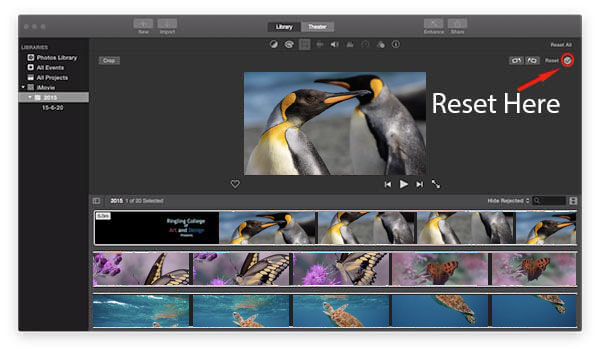
V tomto článku mluvíme hlavně o souboru s otočením MOV. Ať už chcete volně otáčet soubor MOV na PC / Mac nebo lépe upravovat MOV video, najdete nejlepší odpověď v tomto příspěvku.